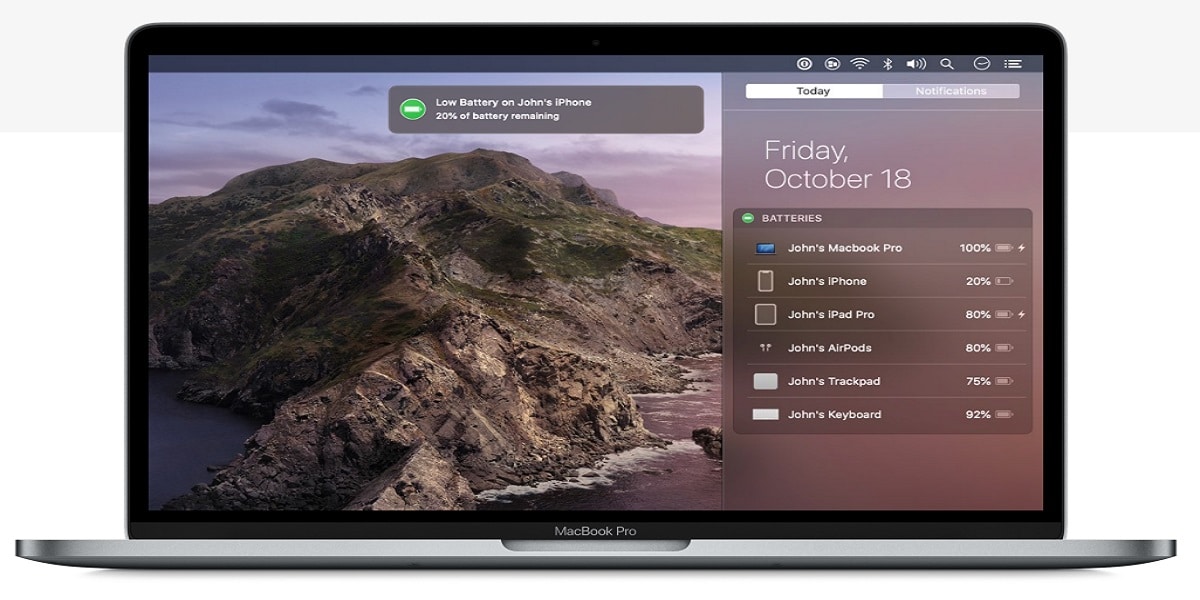
இனிய கிங்ஸ்!. அவர்கள் உங்களுக்கு ஒரு புதிய மேக் கொடுத்தார்களா? உங்களிடம் உள்ள முதல் விஷயம் இதுதானா? வாழ்த்துக்கள்! நீங்கள் ஏற்கனவே அதை இயக்கியுள்ளீர்கள், அது என்ன செய்ய முடியும் என்பதை நீங்கள் பார்த்துள்ளீர்கள் என்று நினைக்கிறேன். நீங்கள் செல்வதற்கு முன் அதைச் சரியாகச் செய்ய 7 பணிகளைச் செய்ய பரிந்துரைக்கிறோம்.
உங்களிடம் நீண்ட நேரம் கணினி உள்ளது என்பதை நினைவில் கொள்ளுங்கள், எல்லாவற்றிற்கும் மேலாக இது எவ்வளவு சுவாரஸ்யமாக இருக்கிறது என்பதை நீங்கள் காண்பீர்கள், குறிப்பாக புதிய 16 அங்குல மேக்புக் ப்ரோவை நீங்கள் வாங்கியிருந்தால், அது மற்றொன்றை விட சில தவறுகளைக் கொண்டிருந்தாலும் கூட.
உங்கள் முதல் மேக் மூலம் 7 தொடக்க பணிகள்
- காப்பு பிரதிகள் அதன் உள்ளடக்கம்: உங்கள் வசம் கருவி உள்ளது டைம் மெஷின். இதன் மூலம் நீங்கள் தானாகவும் எளிதாகவும் காப்புப்பிரதிகளை உள்ளமைக்கலாம். இன்னும் கொஞ்சம் தோண்டினால், அது எவ்வளவு எளிது என்பதை நீங்கள் காண்பீர்கள்.
- iCloud: இது உங்களிடம் உள்ள ஒரே ஆப்பிள் சாதனம் அல்ல. உங்களிடம் iCloud இருந்தால், இனி காத்திருந்து உள்நுழைய வேண்டாம், எடுத்துக்காட்டாக, உங்கள் ஆப்பிள் வாட்சிலிருந்து கணினியில் உள்நுழைய, புகைப்படங்களைப் பகிர அல்லது சாதனங்களை ஒத்திசைக்க முடியும்.
- உதவி மெனு: எந்தவொரு சிக்கலும் எழலாம் அல்லது கேள்விக்கு விரைவான பதிலைக் கண்டுபிடிக்க முடியவில்லை, உதவி மெனுவைப் பயன்படுத்த தயங்க வேண்டாம். இது உண்மையில் நன்றாக வேலை செய்கிறது.
- அமைக்க மின்னணு அஞ்சல்: உங்களிடம் உள்ள கணக்கைப் பொருட்படுத்தாமல் மின்னஞ்சல்களைப் பெறலாம் ஆப்பிளின் மெயில் பயன்பாடு. உங்களிடம் பல கணக்குகள் இருந்தால், அது அனைத்தையும் ஒன்றாகக் காண்பிக்கும், ஆனால் ஒருவருக்கொருவர் வேறுபடுகிறது.
- ஸ்பாட்லைட்: உங்கள் புதிய மேக் மூலம் நீங்கள் அதிகம் பயன்படுத்தும் கருவி. உங்கள் மேக்கில் எதையும் கண்டுபிடிக்க உதவும் தேடல் பட்டி. முதலில் நீங்கள் அதை அதிகம் பயன்படுத்த மாட்டீர்கள், ஆனால் நீங்கள் கணினியை நிரப்பும்போது, அது உங்கள் சிறந்த கூட்டாளியாக இருக்கும்.
- கப்பல்துறையைத் தனிப்பயனாக்குங்கள்: அதிகம் பயன்படுத்தப்பட்ட பயன்பாடுகளுடன் கீழே தோன்றும் அந்த பட்டியைத் தனிப்பயனாக்கலாம். நீங்கள் அதிகம் பயன்படுத்தாத பயன்பாடுகளை நீக்கலாம் மற்றும் அவற்றைப் பயன்படுத்த ஒவ்வொரு நாளும் நீங்கள் திறக்கும் பயன்பாடுகளைச் சேர்க்கலாம். நீங்கள் கோப்புகள் அல்லது கோப்புறைகளை கூட சேர்க்கலாம். நீங்கள் விரும்பும் பல முறை நீக்குவதில் அல்லது வைப்பதில் எந்த பிரச்சனையும் இல்லை, ஏனெனில் இது உண்மையில் நீங்கள் சேர்க்கும் பயன்பாடுகள் அல்ல, ஆனால் குறுக்குவழிகள்.
- சுற்றி நடக்க மேக் ஆப் ஸ்டோர். IOS ஐப் போலவே, மேகோஸும் அதன் சொந்தமானது பயன்பாட்டு அங்காடி. சில பணம் மற்றும் சில இலவசம். நீங்கள் பயன்படுத்தப் போகிறீர்கள் என்று நீங்கள் நினைப்பவர்களைத் தேடுங்கள், குறிப்பாக சோதிக்க முயற்சிக்கவும்.
எல்லாவற்றிற்கும் மேலாக, மேக் ஆப் ஸ்டோர் மூலம் உங்களால் முடியும் என்பதை நீங்கள் நினைவில் கொள்ள வேண்டும் உங்கள் புதிய மேக்கில் macOS ஐப் புதுப்பிக்கவும்.
உங்கள் புதிய மேக்கிற்கான இந்த 7 உதவிக்குறிப்புகள் மூலம், உங்கள் புதிய கணினியை இன்னும் அதிகமாக அனுபவிப்பீர்கள் என்று நம்புகிறோம். இது முதலாவதாக இல்லாவிட்டால், உங்கள் செயல்திறனை மேம்படுத்தவும், கணினியுடனான உங்கள் உறவு மேம்பட்டதாகவும் இந்த இடுகை உங்களுக்கு உதவியிருக்கலாம்.
மேக்கின் படத்தில் "பேட்டரிகள்" என்று தோன்றும் பயன்பாடு என்ன?